Jak używać aplikacji Pliki na iOS i Androida do czyszczenia, udostępniania i nie tylko
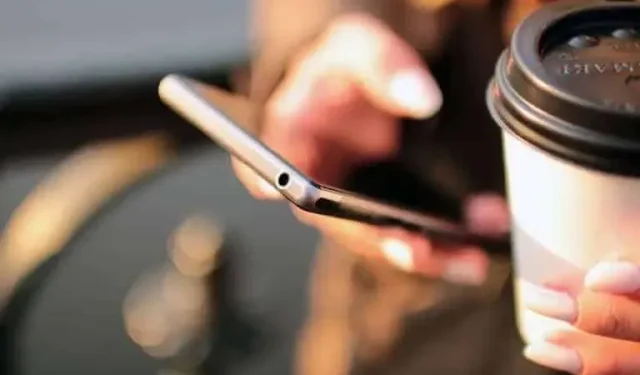
Aplikacje Pliki na iOS i Androida są teraz bardzo kompletne do codziennego zarządzania plikami. Krótka trasa prezentacji.
Zarządzanie plikami pojawiło się dopiero niedawno na naszych smartfonach, ale domyślne aplikacje Pliki, zarówno na iOS, jak i na Androida, zawierają teraz dużą liczbę funkcji. W krótkim czasie przeszliśmy od braku dostępu do plików na naszych urządzeniach do niemal całkowitej kontroli.
Ponieważ te aplikacje są wciąż stosunkowo młode, być może nigdy ich nie otworzyłeś i nie zbadałeś w pełni. Niezależnie od tego, czy Twoje urządzenie ma system Android, czy iOS, oto najważniejsze funkcje.
Android
Smartfony Google Pixel i wiele urządzeń firm innych niż Google jest wyposażonych w aplikację Pliki opracowaną przez Google. Z menu możesz szybko przełączyć się na Pobrane, Obrazy, Wideo, Pliki audio itp. Stuknij Aplikacje, a następnie Duże aplikacje lub Nieużywane aplikacje, aby zobaczyć, które z nich możesz usunąć, aby zaoszczędzić miejsce.
W menu przejdź do folderu „Pamięć wewnętrzna”, aby zobaczyć wszystko w telefonie. Stuknij trzy małe kropki obok dowolnego pliku, aby przenieść, skopiować, zmienić nazwę, udostępnić i nie tylko. Możesz także stuknąć Informacje o pliku, aby uzyskać szczegółowe informacje. Podobne opcje znajdziesz obok opcji Folder.
Wśród opcji dla poszczególnych plików znajduje się funkcja „Przenieś do bezpiecznego folderu”. Jest to folder chroniony kodem PIN lub wzorem na Twoim urządzeniu, w którym możesz przechowywać najważniejsze pliki. Nawet jeśli ktoś przywróci Twój smartfon, nie będzie mógł uzyskać dostępu do tego chronionego folderu. Aby uzyskać do niego dostęp, ponownie przechodzi się przez menu, a następnie przez Bezpieczny folder.
Kliknij kartę Oczyszczanie, a aplikacja poda wskazówki dotyczące plików, które możesz usunąć, aby zaoszczędzić miejsce. Pliki tymczasowe, których już nie potrzebujesz, duplikaty obrazów w bibliotece zdjęć, zrzuty ekranu i duże pliki. Uważaj, aby niczego nie wymazać.
Trzecia zakładka nazywa się „Udostępnianie”. Tutaj możesz użyć funkcji Android Nearby Share, aby wysyłać pliki do pobliskich urządzeń z Androidem za pośrednictwem połączenia Wi-Fi i Bluetooth. Kliknij Wyślij lub Odbierz i postępuj zgodnie z instrukcjami.
Jeśli masz urządzenie Samsung, domyślnie masz zainstalowaną aplikację Samsung My Files. Funkcje i parametry są bardzo podobne, z pewnymi różnicami w nazwach.
iOS
Apple iPhone ma również wszechstronną aplikację Pliki do uzyskiwania dostępu do plików w telefonie, a także plików przechowywanych w chmurze (w tym za pośrednictwem iCloud). Masz również kilka funkcji, które są również dostępne w systemie macOS.
Jedną z tych funkcji jest możliwość umieszczania tagów. Znajdziesz te tagi, w tym kartę Eksplorator, i możesz zmienić ich nazwę, przytrzymując przycisk. Aby oznaczyć plik w aplikacji Pliki, naciśnij go i przytrzymaj, a następnie wybierz opcję Tagi z menu. Tutaj możesz także kopiować, przenosić, udostępniać, usuwać, zmieniać nazwy itp.
Kliknij trzy małe kropki w prawym górnym rogu zakładki Badania i wybierz Edytuj. Następnie możesz wybrać, które usługi przechowywania w chmurze mają być uwzględnione w aplikacji Pliki, takie jak Dysk Google, Microsoft OneDrive i Dropbox, jeśli te aplikacje są zainstalowane na Twoim urządzeniu.
Integracja tych usług z aplikacją Pliki sprawia, że przesyłanie danych między smartfonem a chmurą i odwrotnie jest bardzo łatwe. Ponownie, po prostu naciśnij i przytrzymaj plik, aby zrobić z nim, co chcesz, lub uzyskać szybki podgląd lub utworzyć nowy folder z tym elementem.
Kiedy jesteś na iCloud Drive lub ekranach mojego iPhone’a na karcie Przeglądaj, dotknij trzech małych kropek w prawym górnym rogu, a będziesz mieć kilka opcji: możesz zmienić styl wyświetlania plików (ikony lub listy), zmienić sortowanie i wybierz wiele plików i utwórz nowe foldery. Dostępna jest również funkcja skanowania dokumentów umożliwiająca skanowanie plików do telefonu za pomocą aparatu.
Pozostałe dwie karty w aplikacji Pliki to Ostatnie (dla szybkiego dostępu do ostatnio utworzonych lub zmodyfikowanych plików) i Ogólne: ta ostatnia pozwala znaleźć pliki i foldery, które udostępniłeś innym za pośrednictwem iCloud Drive. W razie potrzeby możesz także zarządzać dostępem do tych dokumentów lub folderów.



Dodaj komentarz